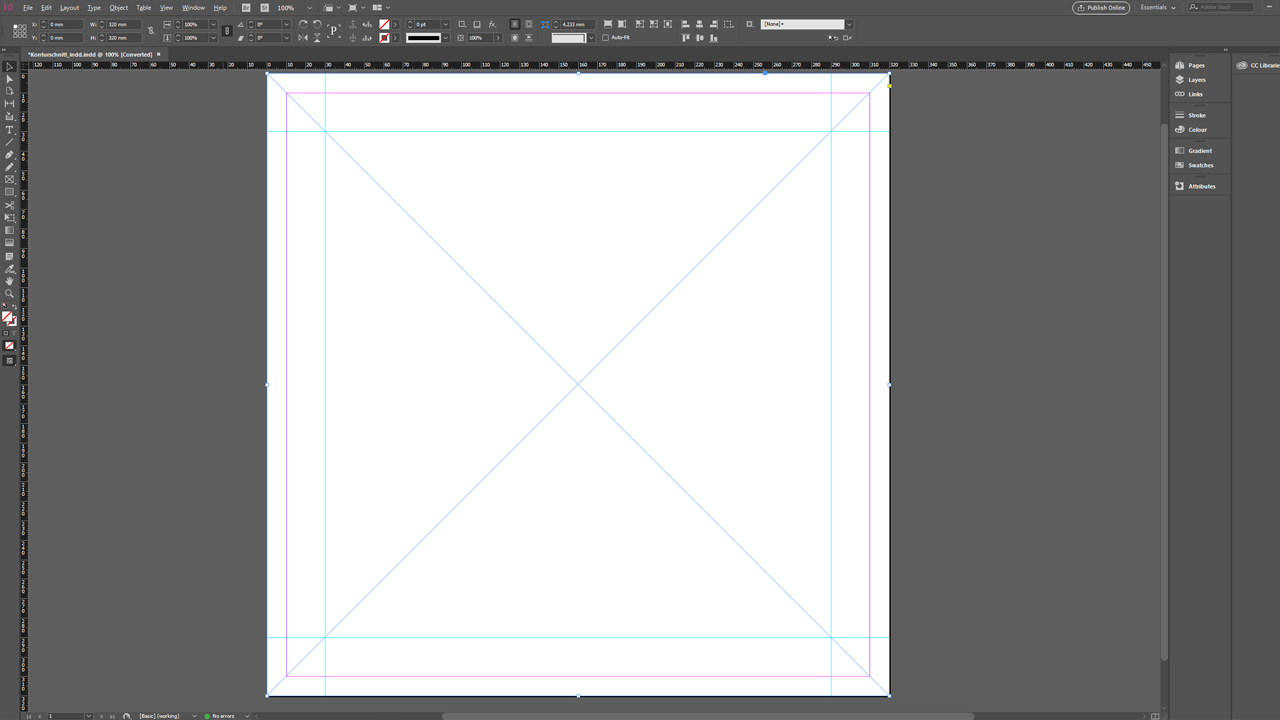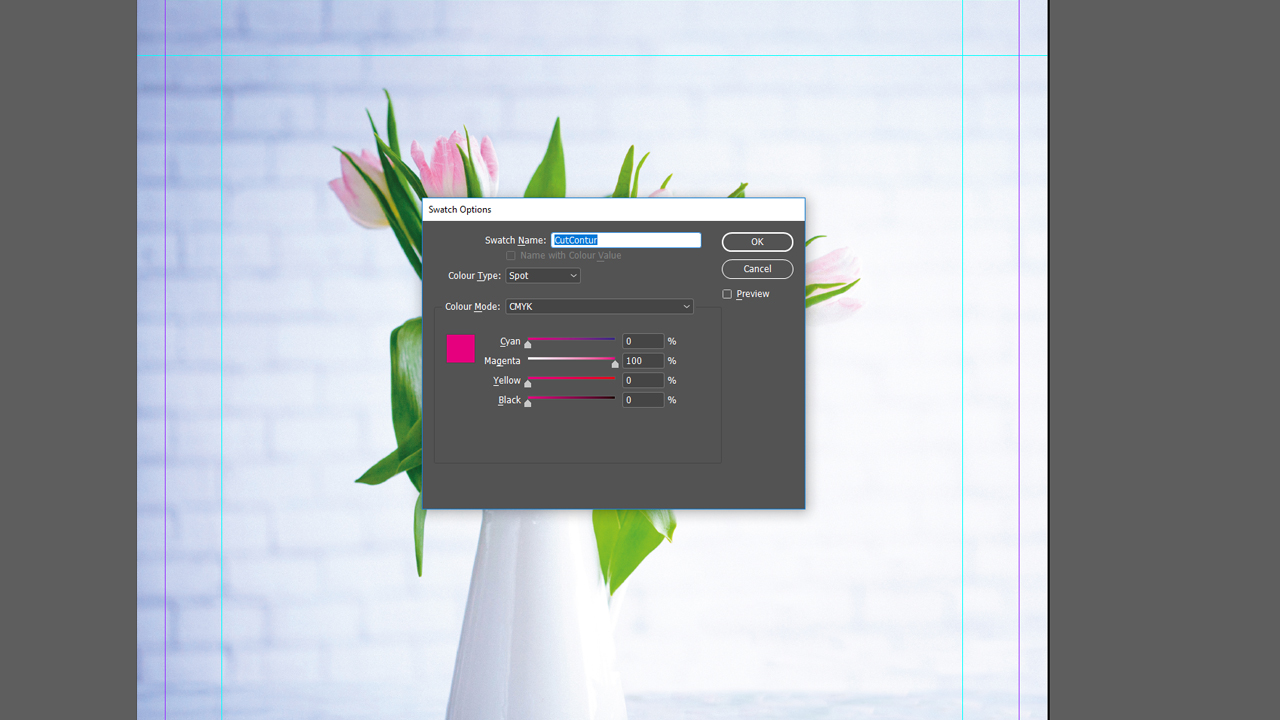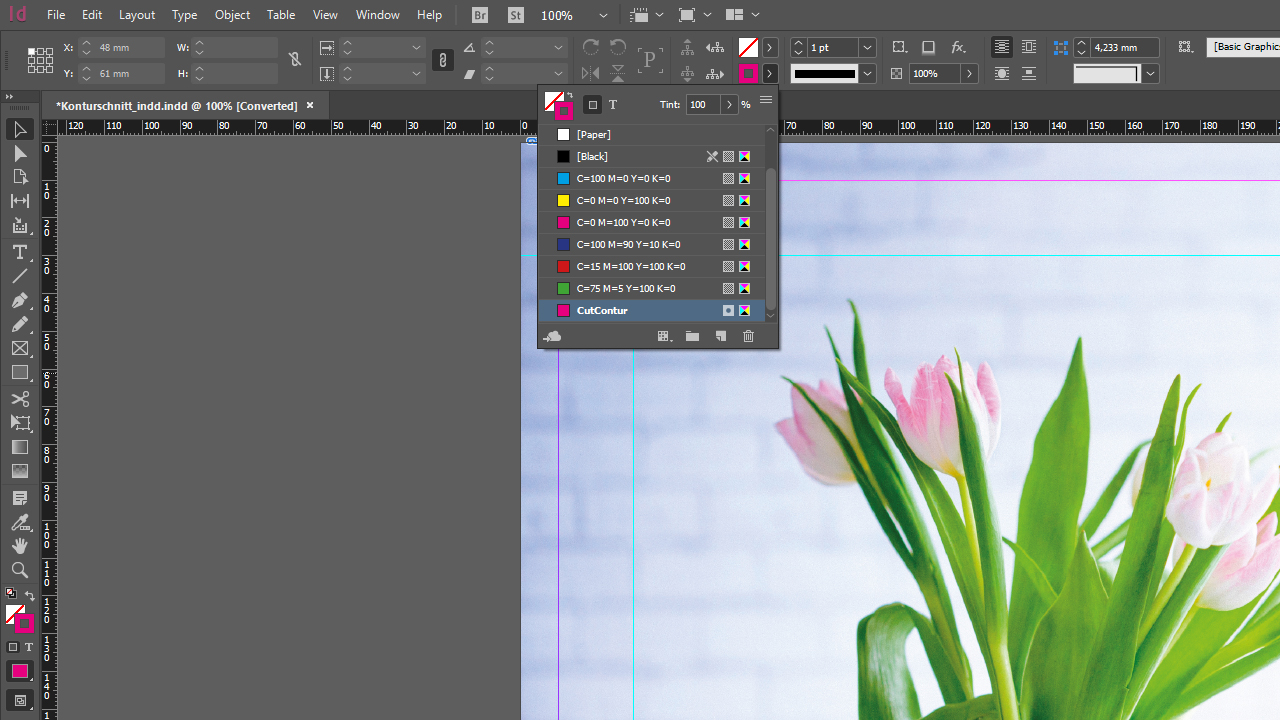10Iedereen kent ze wel: de borden voor de ingang van elk bedrijf. Klein, middelgroot, groot, en in de meeste gevallen vierhoekig! Wie eens een keer iets anders wil dan deze eentonige standaardborden, daarvoor kan het antwoord “contour snijden” luiden. Want een reclamebord met contoursnede maakt een volledig individuele vorm mogelijk. In deze workshop leert u hoe u de drukgegevens voor een zachte schuimplaat met contoursnede correct aanmaakt.
Inhoudsopgave van deze bijdrage:
- Wat is contour snijden?
- Wat gebeurt er bij een contoursnede?
- De juiste software
- Richtlijnen voor het aanmaken
- Een voorbeeld uit de praktijk:
Wat is contour snijden?
Een speciale snijmachine brengt de rechthoekige plaat in een individuele vorm. Dat kan bijvoorbeeld een rond logo zijn of een complete tekst, waarvan de vormen met behulp van de contoursnede werden nagetekend. Altijd wanneer de klassieke rechthoek ergens niet op zijn plaats is, kan de contoursnede worden gebruikt. De materiaalkeuze varieert van zachte schuimplaat, hardschuimplaat en alu-DIBOND tot en met een kanaalplaat. Alle materialen zijn bovendien geschikt voor binnen en buiten!
Wat gebeurt er bij een contoursnede?
Om ervoor te zorgen dat de snijmachine weet wat voor vorm deze moet maken, moet bepaalde informatie in de vorm van een pad in het drukproject worden geïmplementeerd. Dit pad wordt echter niet gedrukt, maar geeft alleen de positie-informatie voor de snijkop aan.
De juiste software
Voor het aanmaken van een dergelijk pad is Adobe Illustrator of Adobe InDesign het meest geschikt. Hier kunnen op vectoren gebaseerde paden aangemaakt en zodanig verwerkt worden, dat de snijkop de padinformatie optimaal kan volgen.
Richtlijnen voor het aanmaken
Net als voor elk drukproject gelden er voor de contoursnede ook voorwaarden waaraan moet worden voldaan om het gewenste resultaat te bereiken. Basisvoorwaarde is een gesloten pad: Het uitgangspunt moet dus het eindpunt zijn. Bovendien mag het pad geen spits toelopende randen bevatten en de hoekradius mag niet kleiner zijn dan 4 mm. In principe kunnen er snijverschillen ontstaan van 1 tot 2 mm. Er dient dus voldoende ruimte tussen het eigenlijke motief en het snijpad te zijn. We adviseren hier een veiligheidsafstand van ten minste 3 mm. Hier geldt: liever te veel dan te weinig.
Het pad zelf wordt ingekleurd met de speciaal aangemaakte volle kleur “CutContur” in 100 procent magenta, als contourdikte is 0,5 of 1 pt. geschikt. De dikte van de contour is echter alleen van belang voor degene die het proces in de gaten houdt en onbelangrijk voor de latere snede, omdat de contour niet wordt gedrukt en de snijmachine zich oriënteert op de fundamentele padinformatie, niet op de contourdikte.
Belangrijke aanwijzing:
Kies als naam voor de nieuwe volle kleur beslist “CutContur”. Alleen zo kan de machine herkennen dat het om een snijpad gaat.
Een voorbeeld uit de praktijk: een vaas met tulpen
In dit voorbeeld moet het bloemenmotief met behulp van een contoursnede in een individuele vorm worden gebracht. De afbeelding is beschikbaar in een resolutie van 300 dpi, de grootte is geschikt voor een middelgroot project. Perfecte voorwaarden! Want de resolutie voor reclameborden dient ten minste 120 dpi te bedragen. We willen een vierkant reclamebord laten drukken, 50 x 50 cm, op KAPA plast (5 mm).
Voor het bestand met drukgegevens gebruiken we zoals altijd de InDesign-template, die we in de onlineshop op de productpagina vinden. Want deze bevat alle voorinstellingen al voor een correcte export van het pdf-bestand. Alleen het pad voor de contoursnede moet met de hand worden aangemaakt.
Dus openen we de gedownloade template met InDesign, maken een beeldkader en plaatsen de afbeelding met de toetscombinatie Ctrl + D in onze template. Het is raadzaam de afbeelding in een eigen laag te plaatsen en deze vervolgens in het Layer panel te blokkeren, zodat ze niet per ongeluk wordt verplaatst. Voor de contoursnede maken we dan een nieuwe, aparte laag aan.
De volgende stap is het aanmaken van de kleur “CutContur”. Daarvoor openen we het Color Theme en klikken op New Swatch. Deze nieuwe staal noemen we “CutContur”. Deze benaming is absoluut nodig, want alleen zo kan de snijmachine het met deze kleur ingekleurde pad als snijpad herkennen. Bovendien zetten we het kleurtype op Spot Color en definiëren de kleursamenstelling als 100 procent magenta. Met OK bevestigen we de instellingen.
Nu maken we het pad rond het gewenste motief aan. We selecteren uit de gereedschappen de Pen tool en zoeken met royale afstand tot het eigenlijke motief een uitgangspunt. Om een nieuw padpunt in te stellen, klikken we op de gewenste plaats. Daarbij houden we de muistoets ingedrukt en bewegen de muis verder, bij wijze van test naar rechts en naar links. Zo definiëren we de kromming van het gemaakte bochtsegment en een recht pad wordt een bocht. Bij het instellen van de punten en uitlijnen van de bocht die ontstaat, is wat fingerspitzengefühl nodig. Vriend en helper in de nood: Ctrl + Z. Met ingedrukte Ctrl-toets kunnen we bovendien de afzonderlijke padpunten aanklikken en indien nodig positie en hoek corrigeren.
Let erop dat u een gelijkmatige afstand tot het motief aanhoudt. Wanneer alle padpunten zijn gezet, maken we het pad volledig door te klikken op het uitgangspunt. En zie daar!
Tot slot verzekeren we ons er nogmaals van dat het pad ook werkelijk met de kleur “CutContur” is ingekleurd.
Nu kan het drukproject via File > Export als pdf-bestand worden opgeslagen. Dankzij onze template hoeven we in het Export window geen andere instellingen uit te voeren.
Onze vaas met tulpen is een prachtige decoratie voor op kantoor, in het café of in de overblijfruimte. Met inachtneming van de richtlijnen voor de contoursnede wordt aan de creativiteit geen paal en perk gesteld: een mooi motief zoals onze vaas, een tekst met mooie krulletters, een mascotte of het bedrijfslogo. Het hoeven niet altijd vier hoeken te zijn!
Alle informatie over het onderwerp contoursnede en over veel andere onderwerpen op het gebied van het aanmaken, opslaan en verzenden van drukgegevens vindt u in het Help-functie van Onlineprinters.
Credits:
Vormgeving en tekst door mediavormgever Christoph Ullrich.